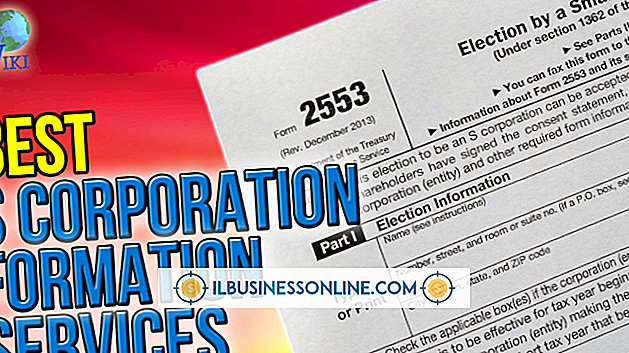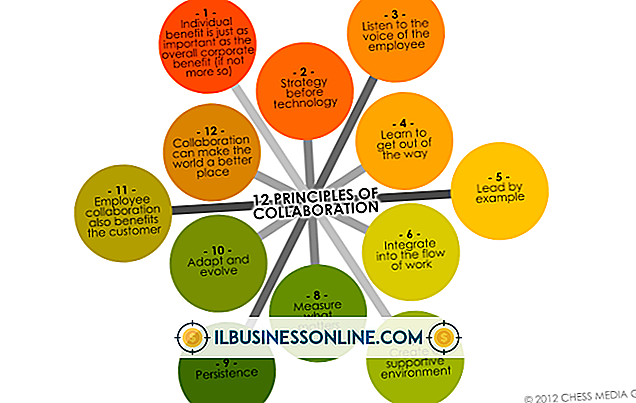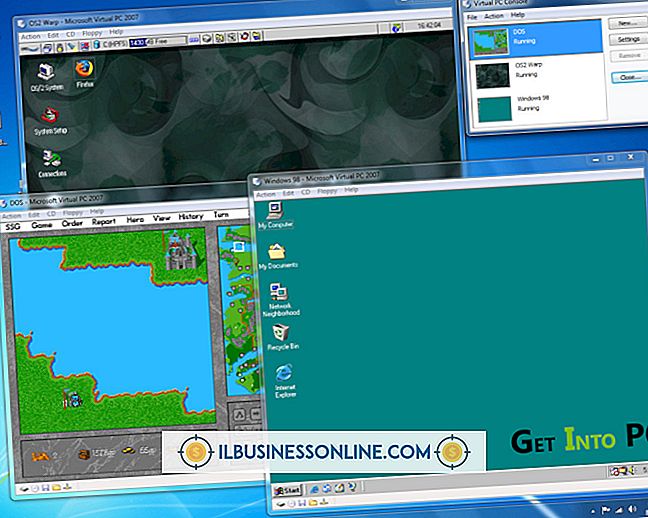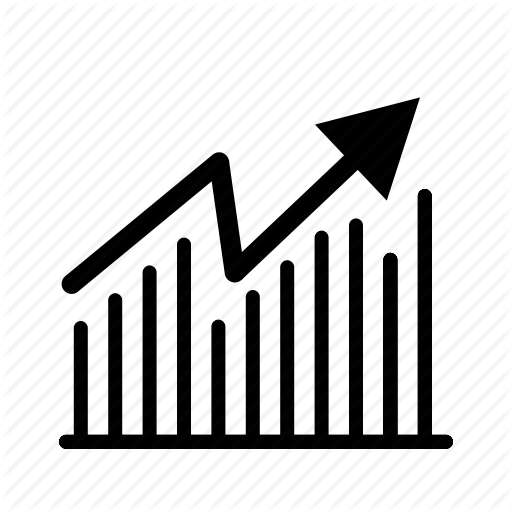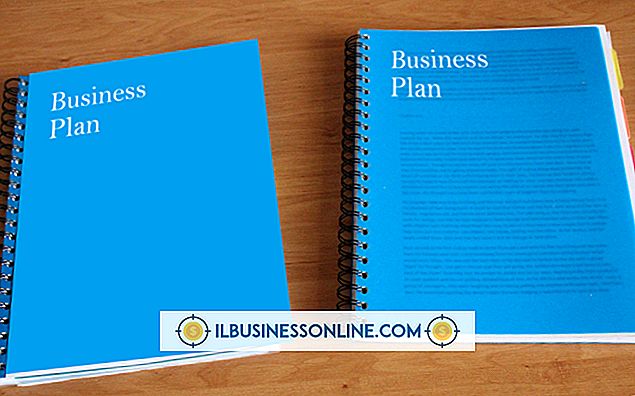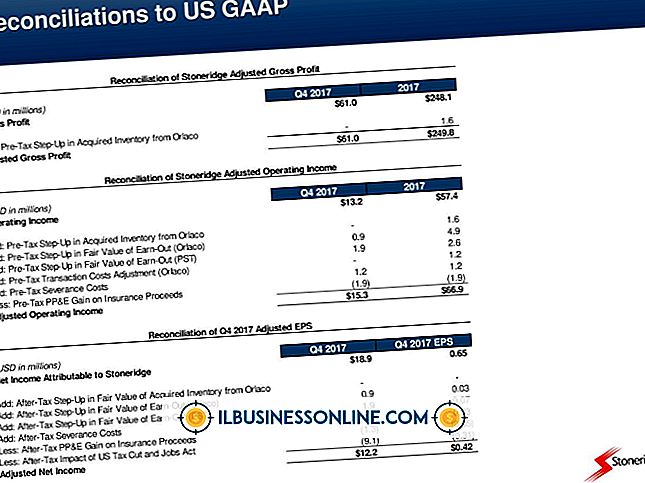Cómo conseguir un auricular con dos jacks para trabajar en una computadora

Internet ha cambiado la forma en que se comunican millones de personas en todo el mundo. Usando un auricular con un micrófono incorporado, los usuarios de la Web pueden hablar con otras personas que se encuentran al lado o a miles de millas de distancia por poco o ningún costo. La mayoría de los auriculares de computadora incluyen dos tomas: una para la parte de auriculares del aparato y la otra para el micrófono. Aunque tener que enchufar dos tomas puede parecer confuso al principio, hacer las conexiones y configurar el auricular para que funcione con su computadora es bastante simple.
1.
Apague su computadora de escritorio o portátil. Localice el puerto “Salida de audio”, “Salida de auriculares” o “Salida de altavoz” en la computadora. La etiqueta para el puerto varía en diferentes computadoras, y es posible que su PC no tenga ninguna etiqueta. Si no ve una etiqueta para los puertos, busque una con una imagen de icono de una onda de sonido o un par de auriculares. En muchas computadoras, el puerto de salida de auriculares o de salida de altavoz tiene un anillo verde alrededor.
2.
Enchufe la clavija de los auriculares con la clavija negra, verde o amarilla en el conector de salida de altavoz o salida de auriculares de la computadora.
3.
Localice el puerto de entrada de micrófono o entrada de micrófono en la computadora. En la mayoría de las computadoras, el puerto de entrada de micrófono tiene un anillo rosa alrededor o una imagen pequeña de un micrófono encima. Conecte el enchufe rojo o rosado de los auriculares al puerto de entrada de micrófono.
4.
Reinicia la computadora. Después de iniciar sesión en Windows, el sonido de la PC se reproduce a través de los auriculares.
5.
Inicie una aplicación de grabación de sonido en su computadora. Haga clic en el botón "Grabar" para probar el micrófono. Si no puede escuchar su voz cuando reproduce la grabación, haga clic en el ícono "Altavoz" en la bandeja de inicio rápido de Windows, al lado de la fecha y la hora en la barra de tareas, y haga clic en el enlace "Mezclador". Después de que aparezca la ventana del mezclador, haga clic en el icono "Altavoz" para desactivar la función de silencio del micrófono.
6.
Abra su aplicación de chat de voz preferida. Haga clic en "Preferencias" o "Configuración" en la barra de menú. Pruebe el auricular y el micrófono siguiendo las indicaciones en la ventana "Sonido" o "Configuración de sonido". Usa los auriculares para comunicarte con los demás.
Propina
- Si su computadora de escritorio tiene puertos de audio en el panel frontal verde y rosa, conecte las dos tomas a esas para extender el alcance del cable del auricular.